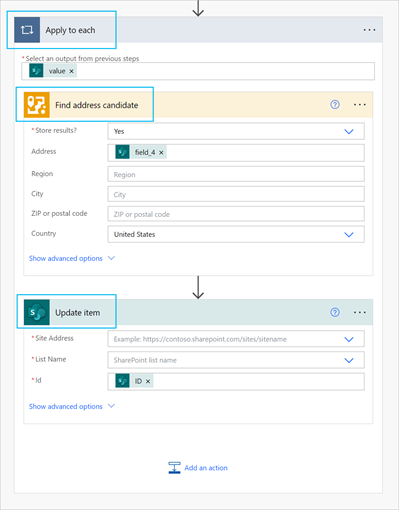注:
要使用此工作流,您需要以下帐户和许可类型:
- Microsoft 许可 - 要使用 Microsoft Power Automate 和 ArcGIS Connectors for Power Automate 对 Microsoft SharePoint 列表和文档进行地理编码,您需要 Microsoft 365 许可,以及参与者或更高级别的角色。 参与者必须拥有 Microsoft Power Automate 许可才能访问高级连接器。
- ArcGIS 帐户类型 - 您必须登录到 ArcGIS 帐户才能使用 ArcGIS Connectors for Power Automate 对 SharePoint 列表进行地理编码。
您可以使用 Microsoft Power Automate 和 ArcGIS Connectors for Power Automate 将坐标添加至仅包含地址数据的 Microsoft SharePoint 列表和文档库。
有关地理编码过程和服务的详细信息,请参阅数据和地理编码。
要在 ArcGIS for SharePoint 中映射 SharePoint 列表或文档库,该列表或库中必须包含 x,y 坐标或 EsriJSON 几何。 如果 SharePoint 列表或库包含没有坐标或形状数据的地址,则必须对数据进行地理编码或空间启用。 您可以使用 Power Automate 中的 Sharepoint 定位工作流模板对 SharePoint 列表和库进行地理编码。 Power Automate 可以从 SharePoint 列表中读取地址信息,生成坐标位置信息,准备映射。
准备 SharePoint 列表或文档库
要确保已准备好对 SharePoint 列表或文档库进行地理编码,请完成以下步骤:
- 打开包含地址信息的 SharePoint 列表或库。
- 添加标题为 X 的新多行文本列。
- 添加标题为 Y 的新多行文本列。
在 Power Automate 中打开 Sharepoint 定位工作流模板
要在 Power Automate 中打开 Sharepoint 定位工作流模板,请完成以下步骤:
- 单击 SharePoint 菜单栏上的集成 > Power Automate > 创建流。

- 在创建流窗格中,单击显示更多。
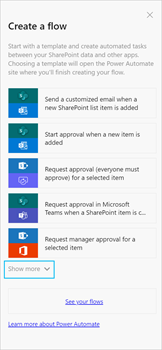
- 在模板列表的底部,单击查看更多模板。
随即出现 Power Automate 模板页面。
- 在搜索文本框中键入 ArcGIS。
- 从搜索结果中选择 Sharepoint 定位工作流模板。随即出现 Sharepoint 定位工作流模板页面。

- 单击立即试用。
使用 Sharepoint 定位工作流模板
要填写 Power Automate 模板以对 SharePoint 列表或库进行地理编码,请完成以下步骤:
- 使用 Microsoft 凭据登录 Power Automate。
随即出现一个页面,其中列出了您的 Power Automate 流连接。
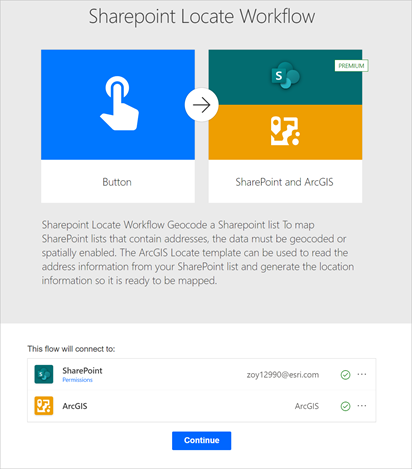
- 确认您已登录 ArcGIS,然后单击继续。
随即出现包含两个操作的流模板。 您必须为每个操作提供信息。
- 对于获取项目操作,请执行以下操作:
- 从站点地址下拉菜单中,选择包含要进行地理编码的 SharePoint 列表或库的 SharePoint 站点。
- 从列表名称下拉菜单中,选择要进行地理编码的列表。
提示:
您可以单击显示高级选项以在顶部计数文本框中指定列表中的总行数。
获取项目操作现已完成。
- 对于查找地址候选项操作,请执行以下操作:
- 单击菜单选项,
 其位于查找地址候选操作上。
其位于查找地址候选操作上。确认已选择 ArcGIS 作为连接,然后返回操作。
提示:
可能会列出多个 ArcGIS 连接。 这是一个 Microsoft 的已知限制。
- 从存储结果下拉菜单中,选择是。
注:
默认情况下,是可能已被选中。
- 在地址文本框中,指定包含要进行地理编码的完整地址的列。
- 在国家/地区文本框中,指定地址所在的国家/地区。
查找地址候选项操作现已完成。
- 单击菜单选项,
- 对于更新项目操作,请执行以下操作:
注:
更新项目操作也包含在应用于各项操作中。
- 确保站点地址包含要进行地理编码的 SharePoint 站点。
- 确保列表名称包含要进行地理编码的 SharePoint 列表。
- 确保 ID 包含从获取项目操作派生的 ID。
- 单击显示高级选项并确认您在准备 SharePoint 列表或文档库的步骤 2 中创建的 X 列包含来自 ArcGIS 的经度 (X) 动态值,并且您在该工作流的步骤 3 中创建的 Y 列包含来自 ArcGIS 的纬度 (Y) 动态值。
更新项目操作现已完成。
- 单击保存保存模板。
提示:
您可以使用 Power Automate 工具栏上的流检查器工具验证流。

- 单击测试以测试流。
运行测试,这样,流将运行并更新指定的 SharePoint 列表。
注:
测试需要花费几分钟的时间。